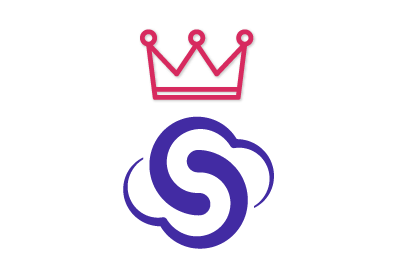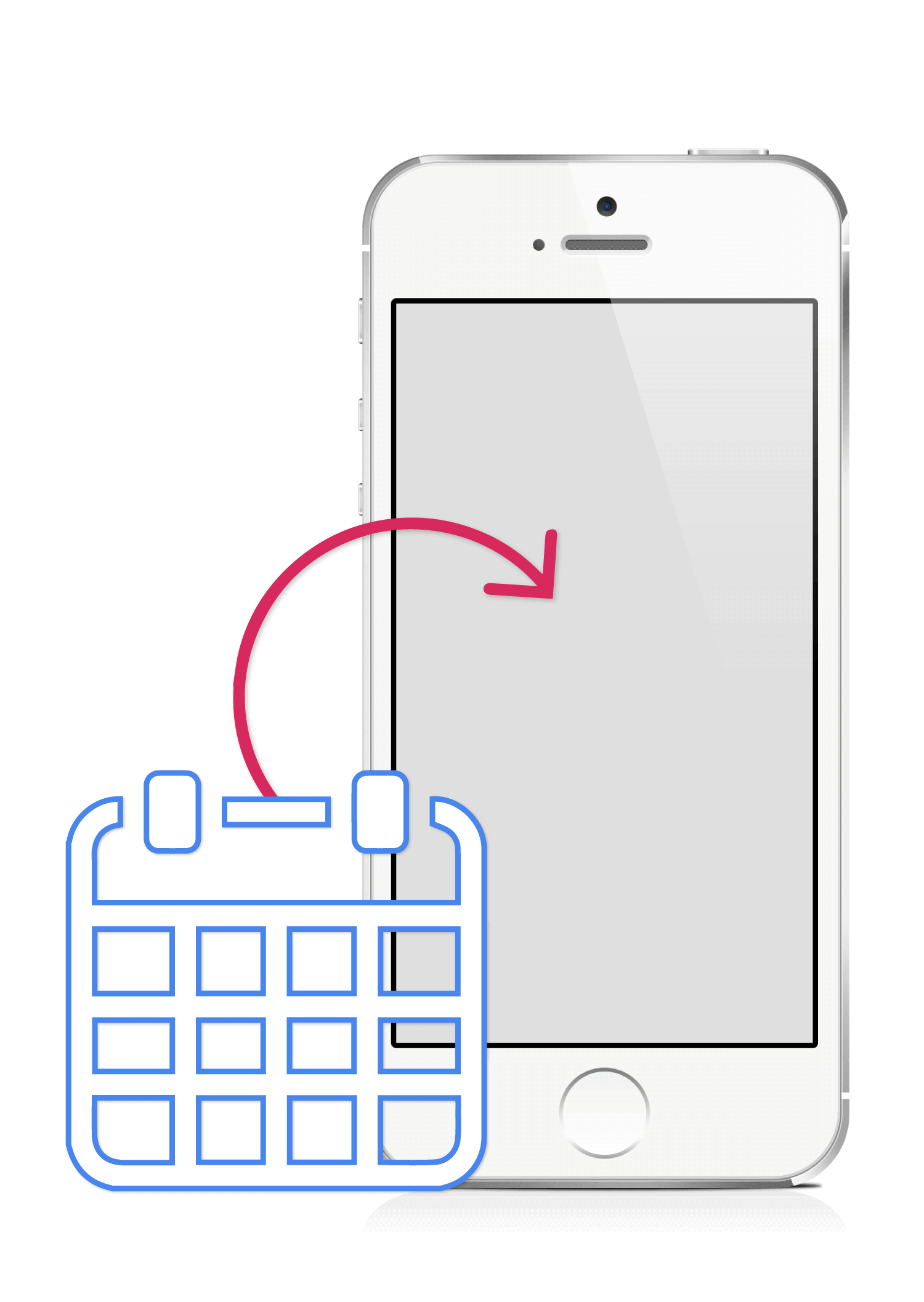SyncGene Kundenrezensionen
Teilen Sie Google Kalender auf iPhone oder Android und andere SyncGene-Funktionen:
Google Kalender mit dem iPhone teilen
Mit SyncGene können Sie Ihren Google Kalender mit Ihrem iPhone oder iPad teilen. Außerdem können Sie separate Google-Kalender für andere Personen freigeben, sodass Sie Kalendertermine aktualisieren können und die Informationen auf allen Geräten aktualisiert werden, damit andere Personen die neuesten Informationen sehen können.
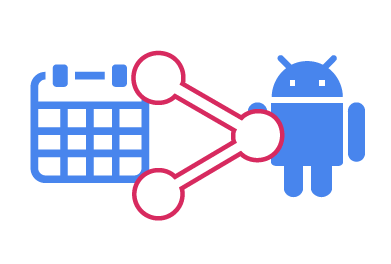
Google Kalender mit Android teilen
Synchronisieren Sie Google Kalender mit Ihrem Android-Gerät. Sie müssen keinen separaten Kalender auf Ihrem Android-Telefon haben, Sie können einen Kalender haben und die gleichen Informationen auf allen Ihren Geräten sehen. Alle Änderungen, die in einem Kalender vorgenommen werden, werden automatisch in einen anderen Kalender übertragen.
Freigegebenen Google-Kalender auf dem Smartphone aufrufen
Zeigen Sie Google Kalender-Termine auf Ihrem iPhone, iPad oder Android-Smartphone an und bearbeiten Sie sie. Sie können den Kalender sehen, den Sie mit Ihrem iPhone oder Android geteilt haben, sowie die Kalender, die andere Personen für Sie freigegeben haben.
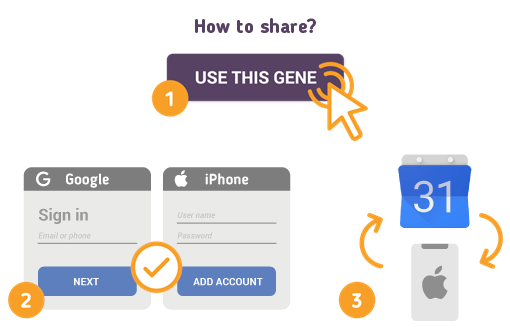
So teilen Sie Google Kalender auf Ihrem iPhone oder Android:
Befolgen Sie einfach die folgenden Schritte:
- Gehen Sie zu SyncGene und melden Sie sich an.
- Gehen Sie zur Registerkarte "Konto hinzufügen", wählen Sie iCloud aus und melden Sie sich bei Ihrem iCloud-Konto an.
- Klicken Sie auf "Konto hinzufügen", fügen Sie es hinzu und melden Sie sich bei Ihrem Google-Konto an.
- In den iCloud-Einstellungen auf Ihrem iPhone sollten Sie die Kalendersynchronisierung aktivieren.
- Gehen Sie zur Registerkarte "Filter", wählen Sie die Option Kalendersynchronisierung und markieren Sie die Ordner, die Sie synchronisieren möchten.
- Klicken Sie auf "Speichern" und dann auf "Alle synchronisieren".
Hinweis: Sie müssen die iCloud-Kalendersynchronisierung auf Ihrem iPhone aktivieren.
Außerdem sollten Sie in Ihren iPhone-Einstellungen die Google Kalender-Synchronisierung deaktivieren, um eine Duplizierung von Kalenderereignissen zu vermeiden.
Wenn Sie eine Kalender- oder Kontaktanwendung für die Synchronisierung verwenden, sollten Sie nur eine als Standard auswählen, auf diese Weise erstellen Sie keine Duplikate, Sie sparen Zeit und Akkulaufzeit. Sie können Ihre Termine entweder über Google Kalender oder über Ihren iPhone-Kalender verwalten.
Anleitung, wie Sie Google Kalender für andere freigeben können.
Anleitung, wie Sie den iCloud-Kalender mit anderen teilen.
Info über SyncGene
- SyncGene ist ein kostenloser Synchronisierungsdienst und eine Web App.
- Unser kostenloser Support steht Ihnen jederzeit zur Verfügung.
- Sicher und zuverlässig: Sämtliche Daten werden in Ihrer iCloud, auf Google Drive oder OneDrive gesichert und können einfach wiederhergestellt werden. Ihre Synchronisierungsdaten werden niemals von uns erfasst. SyncGene wird gehostet auf Microsoft Azure – dem allseits bewährten Cloud-Dienst.
- Cira Apps Limited, ist ein Partner von Microsoft und unabhängiger Hersteller von Software für Unternehmen und Einzelpersonen.
*Die Datensynchronisierung ist in der kostenlosen Version auf zwei Quellen beschränkt. Die manuelle Synchronisierung für das kostenlose Konto ist auf eine Synchronisierung pro Monat begrenzt. Die automatische Synchronisierung ist auf eine Vorschau von 7 Tagen nach Aktivierung der Funktion begrenzt. Das Freigeben und Akzeptieren von Kalendern für das kostenlose Konto ist auf einen Kalender pro Konto beschränkt.